Strikinglyは人気のホームページ作成ツールですが、使いやすさや評判はどうでしょうか。
1ページで完結するシングルページのテンプレートが29種類あります。プログラミングの知識が無くても、簡単にデザインを変更できます。さらに、無料でネットショップも作れます。
一方、フォントが限られている点や、支払い方法がクレジットカードのみである点は注意が必要です。そこで、Strikinglyを利用する前に知っておきたいポイントをまとめました。
本記事は、Strikinglyの使い勝手と評判、使い方、料金をご紹介します。
1. Strikinglyの便利な点

Strikinglyの便利な点は、4つあります。
それぞれを詳細にご紹介します。
1.1 テンプレート
Strikinglyは、ホームページのテンプレートが126種類と豊富です。ビジネスやスタートアップ、パーソナル、ポートフォリオ、ストア、Blog向けのテンプレートがあります。(2024年1月25日時点)
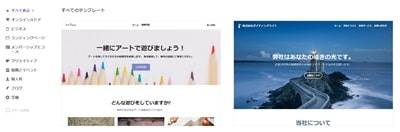
1ページで完結したシングルページのテンプレートが多数あり、デザイナーでなくてもお洒落なホームページをかんたんに作れます。
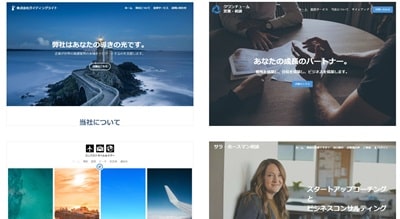
また、個人向けのテンプレートとしては、コーチ&トレーナー、起業家、アスリートとモデル、ポートフォリオなどのカテゴリーでテンプレートが用意されています。
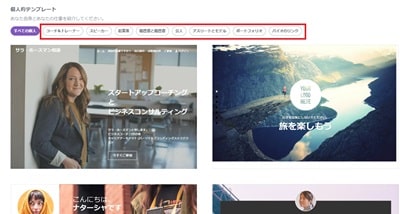
1.2 使い方
Strikinglyは、使い方がシンプルで、手順を迷うことなくホームページを作れます。
(手順1)Strikingly にアクセスし、名前、メールアドレス、パスワードを入力します
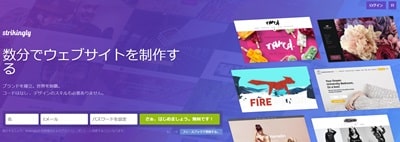
(手順2)126種類あるテンプレートから、好みのテンプレートを選びます
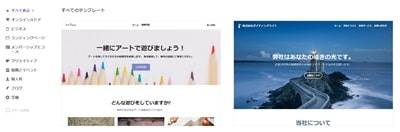
(手順3)仮ページが作られますので、文言や画像を修正します。

(手順4)変更したい文言は、クリックをすることで、簡単に変更できます。

(手順5)フォントの色も簡単に変更できます。
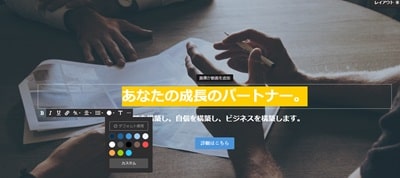
(手順6) ボタンのリンクはクリックし、リンク先のURLを入力して、「編集」を選びます。
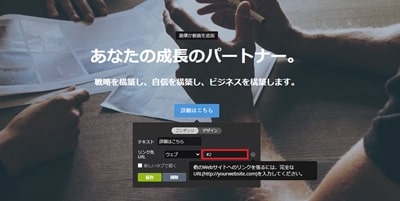
1.3 ショッピングカート
Strikinglyはホームページ作成ツールですが、さらに簡単にショッピングカートを設置できます。具体的な手順をご紹介します。
(手順1) セクションから「ストアを追加」を選びます。

(手順2)「商品を管理する」をクリックします。
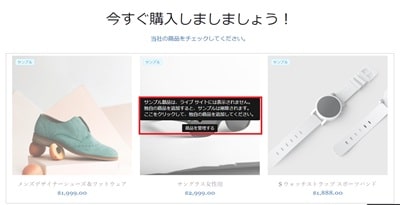
(手順3)「新しい商品を追加する」をクリックします。
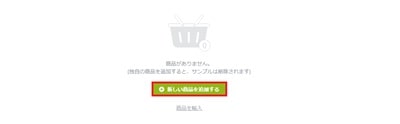
(手順4) 商品名や、商品説明、画像を登録します。
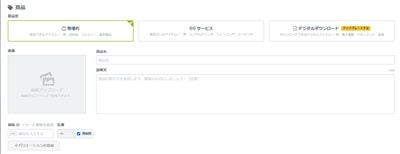
1.4 お洒落なレイアウト
Strikinglyは、ソーシャルフィードやブログを表示するなど、他のWebサイトとの連携も簡単です。さらに、ギャラリーや問合せボタンを追加できます。
管理画面から「セクションを追加」をクリックします。
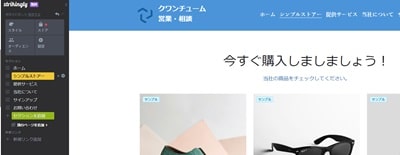
画像や動画、テキスト、ギャラリーなどを簡単に追加・表示できます。
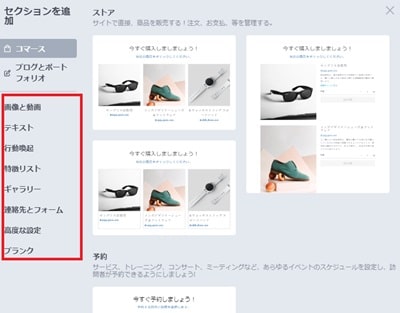
2. Strikinglyの不便な点

前章ではStrikinglyの便利な点をご紹介しました。次に、評判とは異なり、不便なポイントをご紹介します。不便なポイントは3点あります。
それぞれを詳細にご紹介します。
2.1 料金プラン
Strikinglyの料金プランは4種類あります。
無料版は独自ドメインが利用できない点と、Strickinglyのロゴが表示されます。また月間の帯域が5GBと制限されている点は注意が必要です。有料プランは3種類あります。
| 特徴 | LIMITED版 | PRO版 | VIP版 |
|---|---|---|---|
| 月額料金 | $8 | $16 | $49 |
| 請求サイクル | 1年ごとに課金 | 1年ごとに課金 | 1年ごとに課金 |
| サイト数 | 2 Limited版 | 3 Pro版 | 5 VIP版 |
| ストレージ | 1 GB | 20 GB | 100 GB |
| 帯域幅 | 50 GB | 無制限 | 無制限 |
| 最大ページ数 | 5ページ | 100ページ | 無制限 |
| 取引手数料 | 5% | 2% | 0% |
| サポート | 24/7 チャット | 24/7 チャット | 優先サポート |
2.2 消費税の表示
ショッピングカートを作成できますが、消費税の表示ができません。そのため、消費税を加算する場合には、商品価格に予め上乗せした価格に設定し、掲載する必要があります。
2.3 フォント
Strikinglyはフォントが海外向けのフォントが中心となります。そのため、フォントは海外向けのフォントが中心です。日本語入力はできますが、MSゴシックやヒラギノなどは選べません。
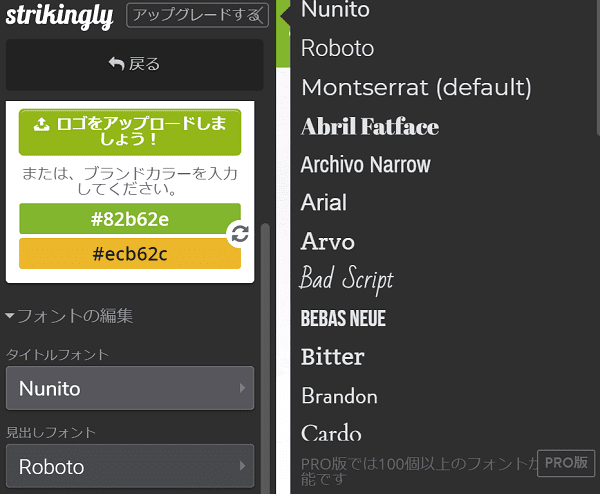
まとめ
本記事は、Strikinglyの使い方と評判をご紹介しました。
おさらいをすると、Strikinglyは4つのメリットがありました。
- テンプレートが豊富にある
- 機能がシンプルで作りやすい
- かんたんにショッピングカートを作れる
- お洒落なレイアウトを簡単に作れる
一方、3つのデメリットがあります。
- 独自ドメインの利用、広告の非表示は有料
- 消費税の表示ができない
- 海外向けのフォントが多い
なお、他のホームページ作成ツールに関する情報は別記事でまとめています。
【参考記事】 ・ グーペとWixを比較!選ぶ前に知りたい5つの違い
・ グーペとJimdoを比較!選ぶ前に知りたい7つの違い
・ WixとWordPressを比較!選ぶ前に知りたい5つの違い
・ JimdoとWordPressを比較!選ぶ前に知りたい5つの違い
500mailsのFacebookやTwitterでは小さな会社や個人の販促・運営に便利な記事を配信しています。是非「いいね!」をして最新情報をチェックしてください
Writer/編集者: 松田康

